Cara Memasang Zabbix di Rocky Linux dan Almalinux
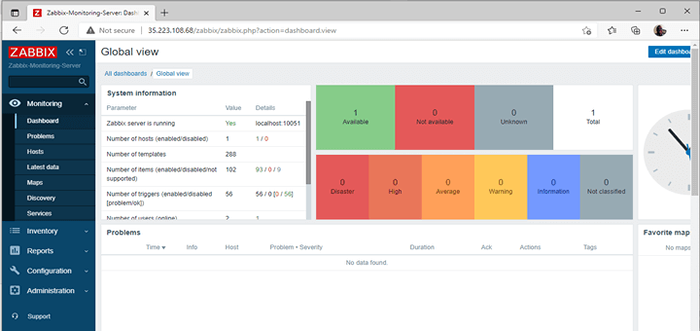
- 3503
- 33
- Jerome Quitzon
Pemantauan yang betul adalah bahan penting untuk pengurusan yang berkesan keseluruhan infrastruktur IT anda. Penyelesaian pemantauan masa nyata yang mantap memberikan keterlihatan terperinci rangkaian dan prestasi aplikasi anda.
Ia membantu mengenal pasti detik -detik sebenar apabila kesilapan dan insiden berlaku dan menghantar makluman. Dengan berbuat demikian, pasukan operasi dapat mengambil langkah intervensi tepat pada masanya dan memastikan kesinambungan perniagaan dalam masa yang singkat.
Ini membantu anda memanfaatkan sumber IT anda dan seterusnya memaksimumkan pendapatan anda. Oleh itu, seseorang tidak dapat menjejaskan kepentingan melabur dalam alat pemantauan yang cekap dan boleh dipercayai.
Zabbix adalah alat pemantauan gred perusahaan percuma dan sumber terbuka yang digunakan untuk memantau keseluruhan infrastruktur IT anda. Ia boleh memantau apa-apa termasuk peranti rangkaian, pelayan (awan dan di premis) aplikasi, pangkalan data, dan juga bekas Docker. Ia juga mengesan kesilapan dan menghantar makluman untuk membolehkan tindakan segera oleh pasukan IT untuk menyelesaikan masalah.
Dalam panduan ini, kami akan memberi tumpuan kepada pemasangan Zabbix alat pemantauan pada Rocky Linux / Almalinux. Pada masa menulis panduan ini, versi terbaru dari Zabbix adalah Zabbix 6.0 pra-pelepasan.
Prasyarat
Untuk panduan ini, inilah yang anda perlukan:
- Contoh Linux berbatu dengan akses SSH.
- Contoh Alma Linux dengan akses SSH.
- Pengguna sudo yang dikonfigurasikan untuk melaksanakan tugas istimewa.
Langkah 1: Pasang lampu di Rocky/Alma Linux
Zabbix adalah aplikasi pemantauan yang didorong oleh Php di bahagian depan dan Java & C Di belakang. Ia juga memerlukan pangkalan data relasi untuk mengumpul dan menyimpan datanya. Oleh itu, kita perlu memasang timbunan hosting yang akan kita pasang Zabbix.
Lampu, ringkasan untuk Linux, Apache, MariaDB/MySQL, Dan PHP adalah nama rumah yang besar di kalangan pemaju. Ia terdiri daripada Apache webserver, Mariadb atau Mysql (pangkalan data relasi), dan Php yang merupakan enjin skrip sisi pelayan.
Memasang Apache di Rocky/Alma Linux
Kami akan memulakan dengan memasang Apache webserver. Untuk berbuat demikian, laksanakan arahan:
$ sudo dnf install @httpd
Setelah dipasang, mulakan Apache dan membolehkannya dijalankan pada permulaan sistem.
$ sudo systemctl start httpd $ sudo systemctl enable httpd
Untuk mengesahkannya Apache sedang berjalan, laksanakan arahan:
$ sudo Systemctl Status httpd
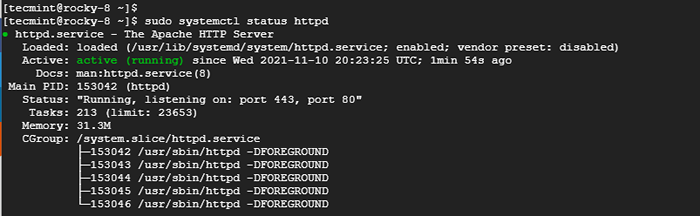 Semak status Apache
Semak status Apache Output mengesahkan bahawa Apache dipasang dan berjalan seperti yang diharapkan.
Memasang Mariadb di Rocky/Alma Linux
Seperti yang dinyatakan sebelum ini, Zabbix Memerlukan pangkalan data hubungan untuk menyimpan semua datanya. Kami telah memilih untuk memasang Mariadb Memandangkan kebolehpercayaannya dan banyak peningkatan keselamatan dan prestasi yang disediakannya.
Versi terkini Zabbix memerlukan Mariadb versi 10.5 berfungsi seperti yang diharapkan. Untuk memulakan, anda perlu membolehkan Mariadb Yum repositori.
Jadi, buat fail repositori:
$ sudo vim /etc /yum.repos.D/Mariadb.repo
Tampal baris berikut.
[Mariadb] Nama = Mariadb BaseUrl = http: // yum.Mariadb.org/10.5/RHEL8-AMD64 GPGKEY = https: // yum.Mariadb.org/rpm-gpg-key-Mariadb gpgcheck = 1 module_hotfixes = 1
Simpan perubahan dan keluar dari fail konfigurasi.
Seterusnya, import MariaDB GPG Menandatangani Kunci:
$ sudo --import https: // yum.Mariadb.Org/RPM-GPG-KEY-MARIADB
Akhirnya, untuk memasang Mariadb pelayan dan pelanggan, jalankan arahan:
$ sudo dnf memasang MariaDB-Server MariaDB-Client
Apabila pemasangan selesai, mulakan Mariadb pelayan dan aktifkannya supaya ia bermula secara automatik pada boot.
$ sudo Systemctl Mula MariaDB $ sudo Systemctl Enable Mariadb
Sahkan bahawa pelayan pangkalan data sedang berjalan:
$ sudo Systemctl Status Mariadb
 Semak status MariaDB
Semak status MariaDB Untuk mengesahkan versi Mariadb dipasang, jalankan arahan:
$ mysql -v
Sebagai alternatif, anda boleh log masuk ke pelayan pangkalan data seperti berikut.
$ sudo mysql -u root -p
Versi Mariadb akan dicetak pada mesej selamat datang.
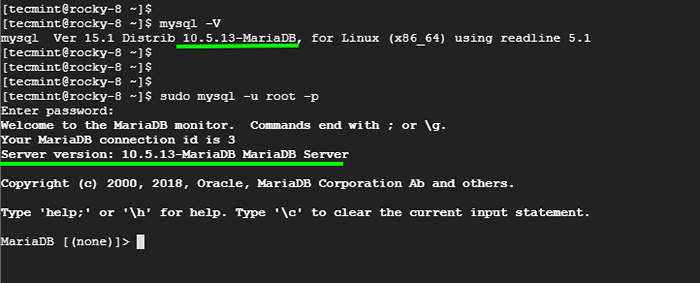 Semak versi MariaDB
Semak versi MariaDB Biasanya, Mariadi Tetapan tidak dikonfigurasikan kepada cadangan keselamatan yang diperlukan. Syukurlah, Mariadb menyediakan mysql_secure_installation skrip untuk meningkatkan keselamatan pelayan pangkalan data.
Oleh itu, laksanakan skrip seperti yang ditunjukkan.
$ sudo mysql_secure_installation
Anda akan dikehendaki melaksanakan senarai tugas. Pertama, beralih ke plugin Pengesahan Socket Unix.
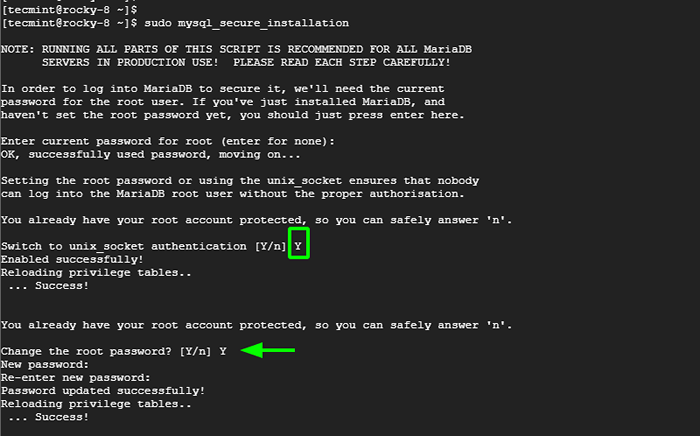 MariaDB Unix Socket
MariaDB Unix Socket Untuk baki yang tersisa, taipkan 'Y' dan memukul Masukkan. Ini membolehkan anda membuang pengguna tanpa nama, tidak membenarkan pengguna jauh dari log masuk sebagai akar dan mengeluarkan pangkalan data ujian yang boleh dieksploitasi oleh penggodam. Kemudian akhirnya muat semula jadual keistimewaan untuk menyimpan perubahan.
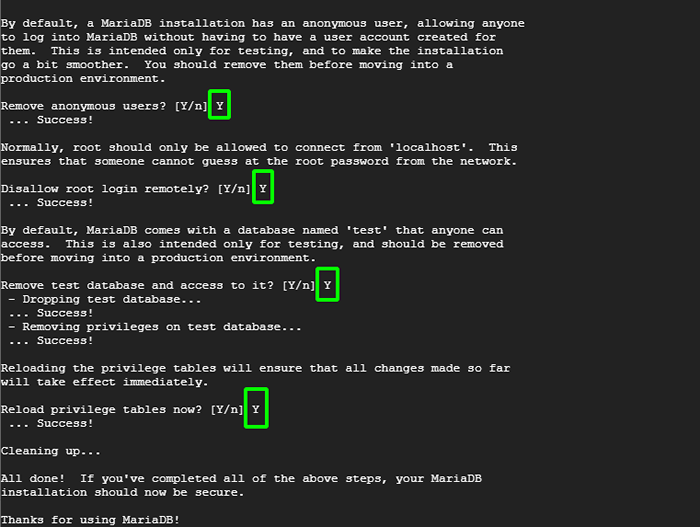 Pemasangan MariaDB selamat
Pemasangan MariaDB selamat The Unix_socket Plugin pengesahan membolehkan pengguna root log masuk ke pelayan pangkalan data tanpa kata laluan. Bagi membolehkan Mariadb Pengesahan Kata Laluan, Log masuk ke MariaDB:
$ sudo mysql -u root -p
Kemudian tetapkan kata laluan root seperti berikut.
Tetapkan Kata Laluan = Kata Laluan ("kata laluan Awak"); Untuk beralih dari pengesahan soket unix ke mysql_native_password Pengesahan, jalankan arahan
Mengubah pengguna [dilindungi e -mel] yang dikenal pasti melalui mysql_native_password menggunakan kata laluan ("kata laluan Awak"); Sekarang setiap kali anda masuk kembali, anda akan dikehendaki memberikan kata laluan.
Memasang PHP di Rocky/Alma Linux
Komponen terakhir dari Lampu timbunan untuk dipasang adalah Php. Ini disediakan dalam lalai AppStream repositori. Anda boleh mengesahkan ini seperti berikut:
$ sudo dnf modul senarai php
Secara lalai, Php 7.2 didayakan secara lalai. Kita perlu mengubahnya menjadi Php 7.4.
$ SUDO DNF Modul Reset Php $ Sudo DNF Modul Pasang PHP: 7.4
Seterusnya, pasang yang diperlukan Php modul untuk Zabbix pemasangan.
$ sudo dnf memasang php-curl php-fpm php-mysqlnd
Untuk memeriksa versi Php, Jalankan.
$ php -v
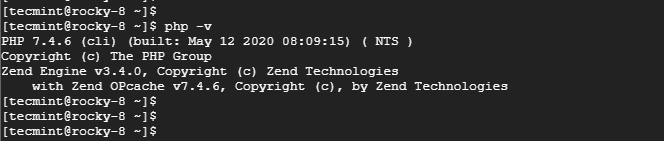 Semak versi PHP
Semak versi PHP Kami telah memasang PHP-FPM (Pengurus Proses Fastcgi) perkhidmatan yang merupakan pelaksanaan alternatif yang popular Php fastcgi.
Mulakan dan aktifkannya pada masa boot.
$ sudo systemctl start php-fpm $ sudo systemctl enable php-fpm
Kemudian sahkan statusnya.
$ sudo Systemctl Status PHP-FPM
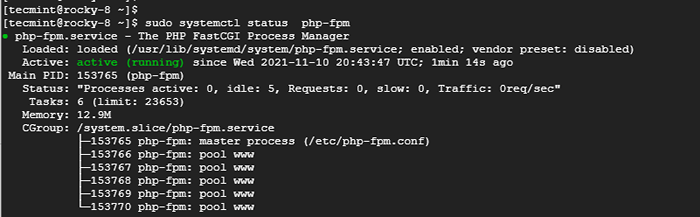 Semak status PHP-FPM
Semak status PHP-FPM Pada ketika ini, kami telah berjaya memasang Lampu timbunan. Dalam langkah -langkah berikutnya, akan menyelidiki pemasangan Zabbix.
Langkah 2: Pasang Zabbix di Rocky/Alma Linux
Dengan Lampu tumpukan di tempat, mari kita pasang Zabbix dengan memasang repositori Zabbix.
$ sudo rpm -uvh https: // repo.Zabbix.com/zabbix/5.5/RHEL/8/X86_64/ZABBIX-RELEASE-5.5-1.EL8.Noarch.rpm
Sebaik sahaja repositori dipasang, pasang pelayan Zabbix, ejen Zabbix, dan pakej Zabbix yang berkaitan seperti berikut.
$ sudo dnf memasang zabbix-server-mysql zabbix-web-mysql zabbix-apache-conf zabbix-sql-scripts zabbix-selinux-policy-agen
Apabila pemasangan selesai, anda perlu membuat a Zabbix pangkalan data dan pengguna pangkalan data itu Zabbix akan digunakan untuk mengakses pangkalan data.
$ sudo mysql -u root -p membuat pengguna [dilindungi e -mel] yang dikenal pasti oleh '[dilindungi e -mel]';
Kemudian memberikan kebenaran kepada pengguna pangkalan data untuk melaksanakan semua tugas pada pangkalan data.
Geran semua keistimewaan di zabbix_db.* Untuk [dilindungi e -mel];
Kemudian mempengaruhi perubahan dan keluar dari pelayan pangkalan data
Keistimewaan siram; Keluar;
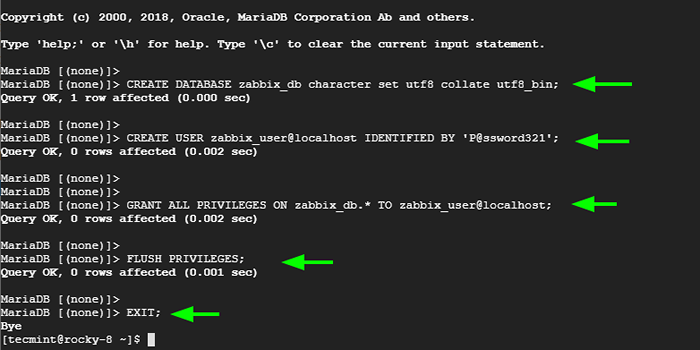 Buat pangkalan data Zabbix
Buat pangkalan data Zabbix Seterusnya, import skema pangkalan data:
$ sudo zcat/usr/share/doc/zabbix-sql-scripts/mysql/create.SQL.Gz | mysql -u zabbix_user -p zabbix_db
Apabila diminta untuk kata laluan, berikan kata laluan pengguna Zabbix dan bukan kata laluan akaun root.
Di samping itu, edit Zabbix fail konfigurasi
$ sudo vim/etc/zabbix/zabbix_server.Conf
Pastikan bahawa Dbname, Dbuser, DBPassword Nilai mencerminkan nilai yang anda berikan untuk pangkalan data anda
Dbhost = localhost dbName = zabbix_db dbuser = zabbix_user [dilindungi e -mel]
Simpan perubahan dan keluar dari fail konfigurasi.
Langkah 3: Konfigurasikan PHP-FPM di Rocky/Alma Linux
Seterusnya, beberapa konfigurasi tambahan diperlukan untuk PHP-FPM perkhidmatan. Edit www.Conf fail konfigurasi.
$ sudo vim /etc /php-fpm.D/www.Conf
Pastikan bahawa baris berikut muncul seperti yang mereka ada.
Dengar =/run/php-fpm/www.Pengguna Sock = Kumpulan Apache = Apache Dengar.dibenarkan_clients = 0.0.0.0 Dengar.pemilik = apache mendengar.kumpulan = apache mendengar.mod = 0660 pm = dinamik
Simpan perubahan dan keluar dari fail.
Di samping itu, tentukan tetapan zon waktu di Zabbix.Conf fail konfigurasi.
$ sudo vim /etc /php-fpm.D/Zabbix.Conf
Tambahkan garis yang ditunjukkan.
php_value [tarikh.zon waktu] = Afrika/Nairobi
Simpan dan keluar.
Untuk menggunakan semua perubahan yang dibuat, mulakan semula semua perkhidmatan seperti yang ditunjukkan
$ sudo Systemctl Restart Zabbix-Server Zabbix-Agent HTTPD PHP-FPM
Di samping itu, pertimbangkan untuk membolehkan mereka pada permulaan.
$ sudo systemctl membolehkan Zabbix-Server Zabbix-Agent HTTPD PHP-FPM
Langkah 4: Konfigurasikan Selinux & Firewall di Rocky/Alma Linux
Anda perlu menetapkan Selinux untuk permisif untuk mengakses frontend dari penyemak imbas. Untuk melakukan itu, jalankan arahan:
$ sudo sed -I 's/selinux = menguatkuasakan/selinux = permissive/g'/etc/selinux/config
Seterusnya, pergi ke firewall dan biarkan Http perkhidmatan bersama dengan pelabuhan 10050 dan 10051 pelayan dan ejen Zabbix mana yang mendengar.
$ sudo firewall-cmd --add-port = 80/tcp --Parmanent $ sudo firewall-cmd --add-port = 10050,10051/tcp --permanent $ sudo firewall-cmd--releload
Langkah 5: Pemasangan Zabbix Lengkap di Rocky/Alma Linux
Terakhir, lancarkan penyemak imbas anda, dan pergi ke URL yang ditunjukkan
http: // server-ip/zabbix
Halaman pertama yang menyambut anda adalah Zabbix halaman selamat datang yang berani memaparkan versi yang anda pasang. Pilih bahasa pemasangan dan klik pada 'Langkah seterusnya'Butang.
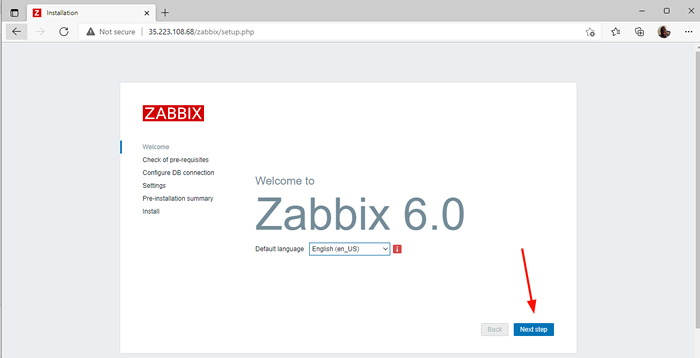 Pemasang Web Zabbix
Pemasang Web Zabbix Dalam senarai prasyarat, tatal ke bawah dan pastikan semua prasyarat mendapatkan 'okey'label di lajur terakhir. Adalah wajib bahawa semua keperluan berpuas hati. Kemudian tekan butang 'Langkah Seterusnya'.
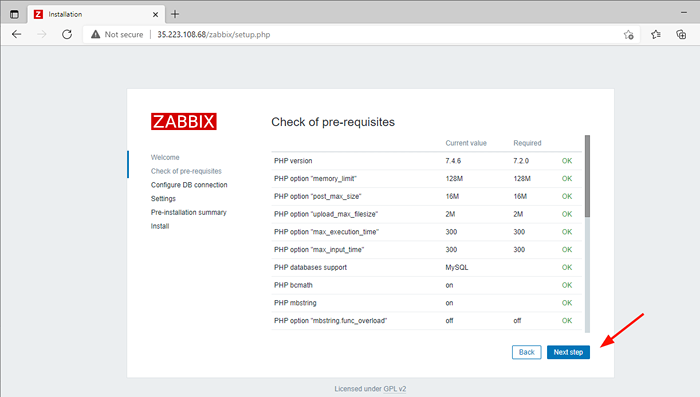 Pemeriksaan pra-syarat Zabbix
Pemeriksaan pra-syarat Zabbix Pada 'Konfigurasikan sambungan DB'Halaman. Isi perincian pangkalan data anda. Untuk port pangkalan data, biarkan pada 0. Akhbar 'Langkah seterusnya'.
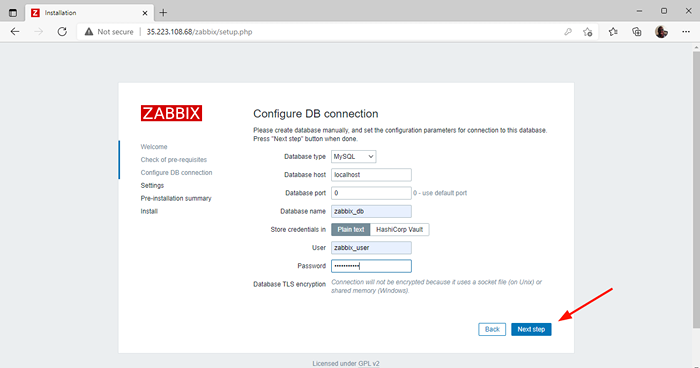 Tetapan pangkalan data Zabbix
Tetapan pangkalan data Zabbix Kemudian tentukan nama pelayan anda, sahkan zon waktu anda dan jangan ragu untuk memilih tema pilihan anda. Kemudian tekan 'Langkah seterusnya'.
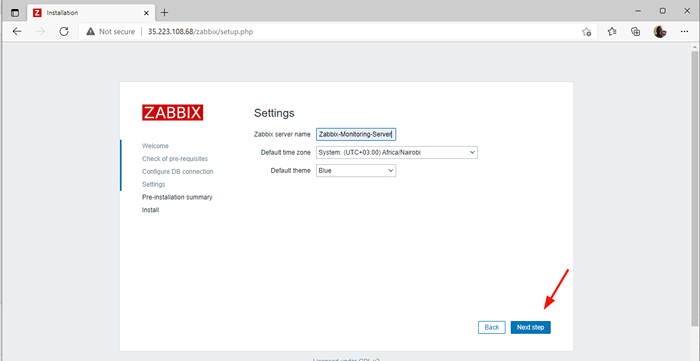 Butiran pelayan Zabbix
Butiran pelayan Zabbix Sahkan semua tetapan dan jika semuanya kelihatan baik, tekan 'Langkah seterusnya'Untuk memuktamadkan pemasangan.
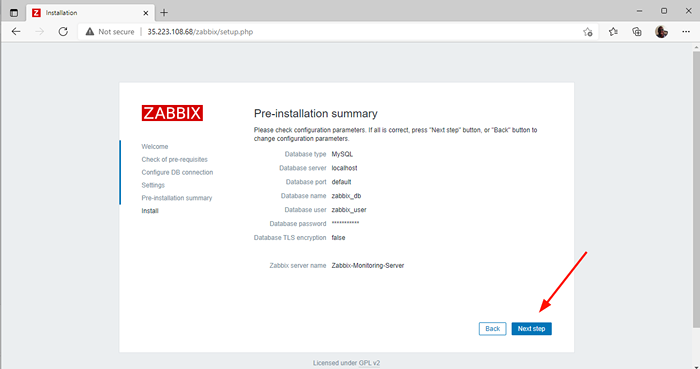 Ringkasan pra-pemasangan Zabbix
Ringkasan pra-pemasangan Zabbix Sekiranya semua tetapan yang anda berikan betul, anda akan mendapat mesej tahniah yang memberitahu anda mengenai persediaan yang berjaya di hadapan Zabbix. Tekan butang 'Selesai'.
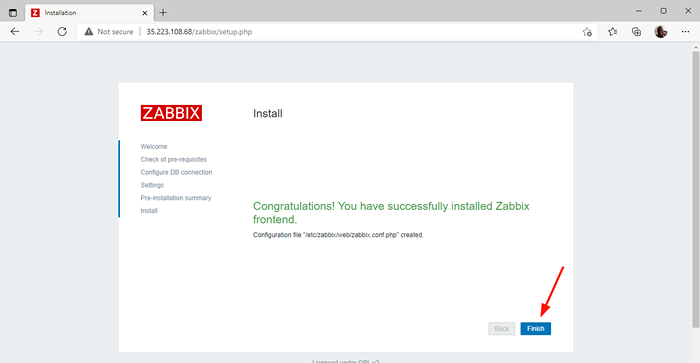 Pemasangan Zabbix Lengkap
Pemasangan Zabbix Lengkap Ini mengarahkan anda ke halaman log masuk Zabbix. Log masuk dengan kelayakan berikut:
Admin: Kata Laluan Admin: Zabbix
Kemudian klik pada 'Log masuk'Untuk mengakses papan pemuka Zabbix. Anda boleh menukar kata laluan kemudian untuk menambah keselamatan, jadi jangan risau.
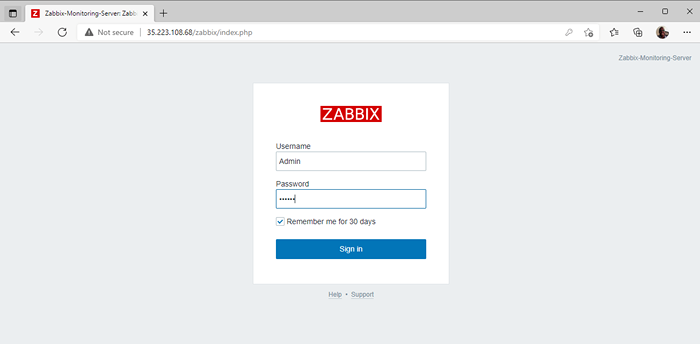 Login zabbix
Login zabbix Akhirnya, anda akan mendapat akses ke papan pemuka Zabbix.
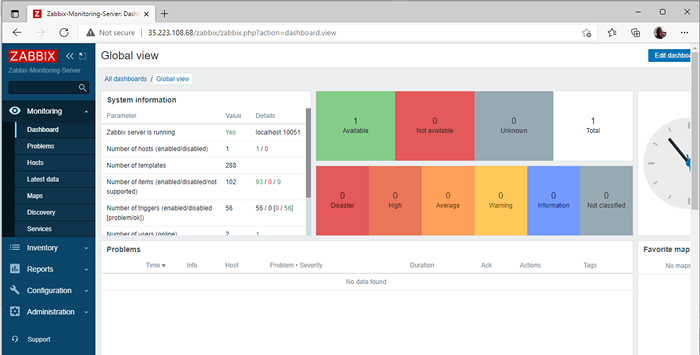 Zabbix Dashboard
Zabbix Dashboard Dan di sana anda memilikinya. Kami telah berjaya memasang Zabbix alat pemantauan pada Rocky Linux / Almalinux.
- « Cara Memantau Bekas Docker dengan Alat Pemantauan Zabbix
- Cara memasang desktop xubuntu di ubuntu 20.04 »

